飞书手机版在文字文档中插入表格的方法
2024-09-20 10:43作者:91下载站
很多小伙伴在使用飞书软件的过程中经常会需要在软件中创建各种格式的在线文档,有的小伙伴在对文字文档进行编辑的过程中想要给文档插入表格进行数据统计与编辑,但又不知道该在哪里找到表格工具。其实我们只需要在飞书软件中的文字文档编辑页面中找到“+”图标,打开该图标之后,我们就能在工具栏中看到并使用表格工具进行操作了。下方是关于如何使用飞书手机版在文字文档中插入表格的具体操作方法,如果你需要的情况下可以看看方法教程,希望小编的方法教程对大家有所帮助。
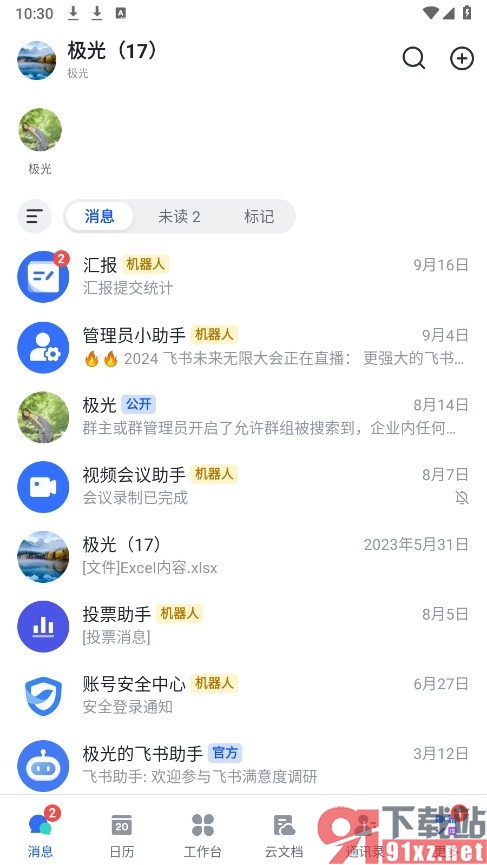
方法步骤
1、第一步,我们先点击打开飞书软件,然后在飞书页面中点击打开云文档选项,再打开一个文字文档
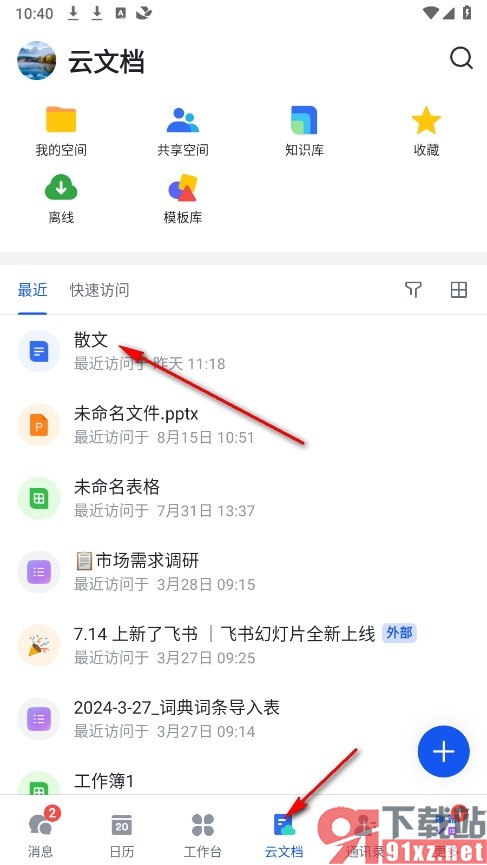
2、第二步,进入文字文档页面之后,我们点击需要插入表格的位置,然后点击“+”图标
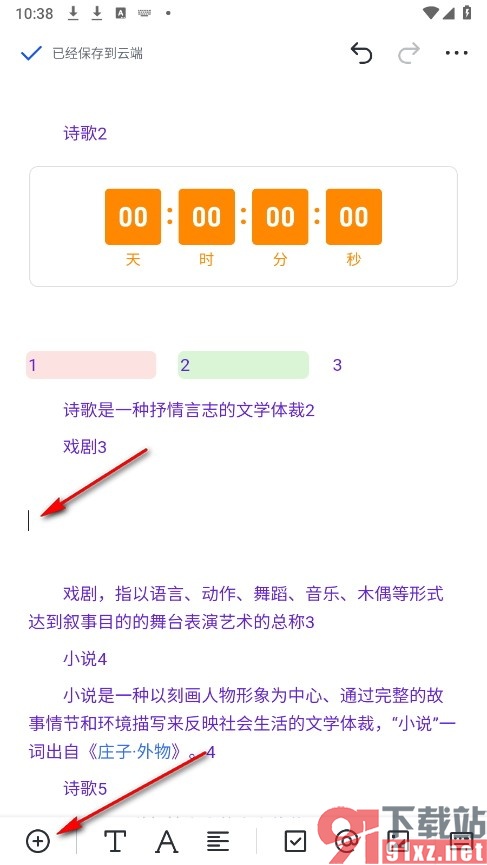
3、第三步,打开“+”图标之后,我们再找到“表格”选项,点击打开该选项
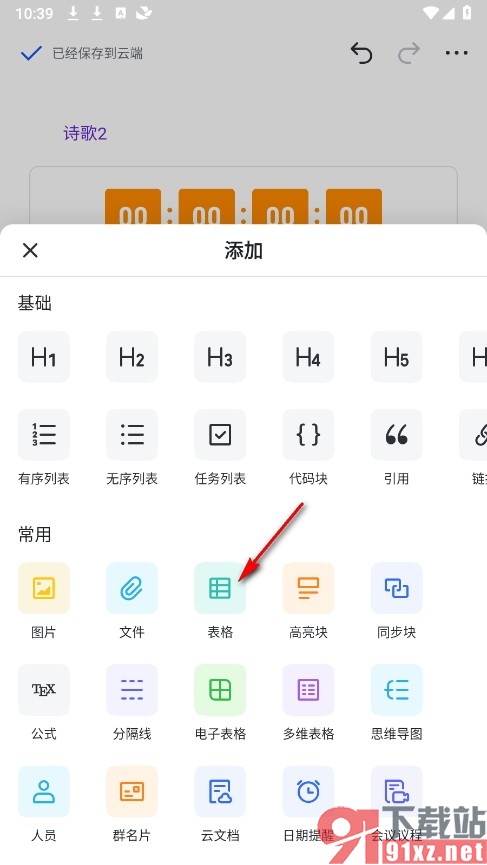
4、第四步,点击表格工具之后,我们再在表格中输入自己准备好的文字或是数据内容即可
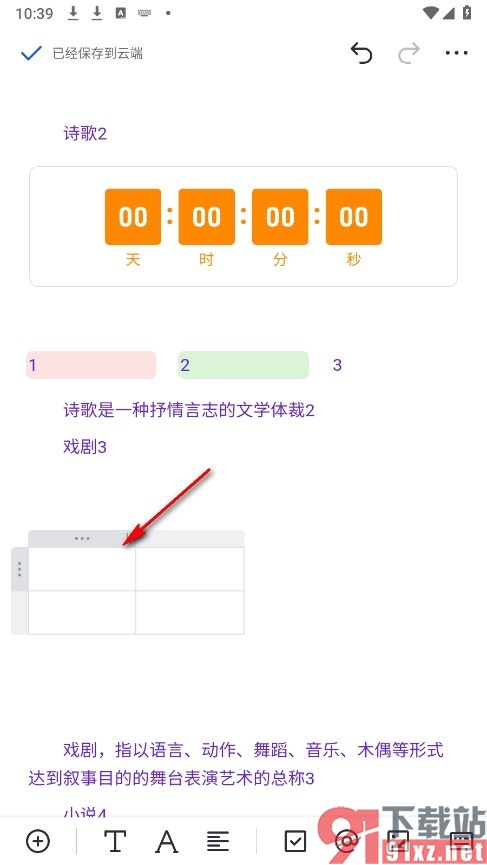
在飞书软件的文字文档编辑页面中如果我们想要在文档中插入表格,可以选择参照页面上方的方法进行操作,除此之外,我们还可以在插入的工具栏中找到文件、图片、分隔线等各种常用工具,根据自己的需求进行选择即可,感兴趣的小伙伴快去试试吧。
